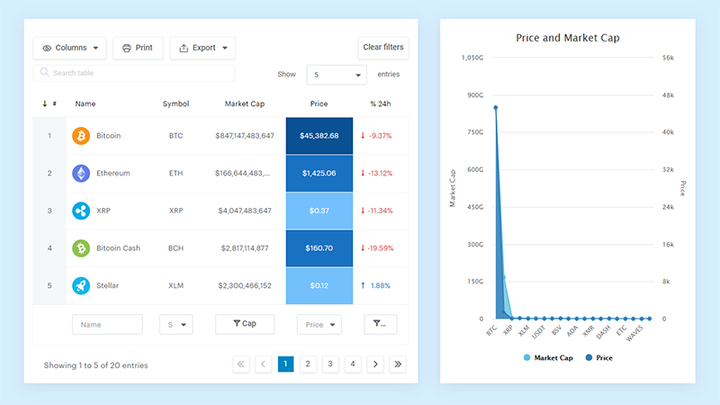Alterar URL do WordPress: como fazer isso sem estragar tudo
Como alterar o URL do WordPress e por que você faria isso?
Um URL de site WordPress é criado automaticamente quando você cria uma nova página.
Como o WordPress usa os títulos para criar URLs do WordPress, muitas vezes você acabará com um URL do WordPress que realmente queria. No entanto, se você não estiver satisfeito com o URL do site, poderá alterá-lo facilmente e hoje vamos ensiná-lo a fazer isso.
Existem muitas razões pelas quais se deseja editar o endereço do site WordPress. Você pode alterar o URL do site WordPress para otimizá-lo para os mecanismos de pesquisa, para torná-lo mais simples e memorável, etc. Falaremos mais sobre as razões pelas quais você deseja fazer isso um pouco mais tarde.
Então, como alterar um URL do WordPress? Leva apenas alguns passos simples:
- Entrar no WordPress
- Abra a página existente ou crie uma nova página
- Insira um título, se necessário
- Salve a página, isso criará automaticamente um URL
- Olhe diretamente sob o campo de título, você verá Permalink: seguido pelo URL
- Clique no botão Editar atrás do link
- Digite o novo URL e clique em OK
- Salve a página ou poste
O que? Você não chegou aqui para saber como alterar o URL de uma página? Bom, vamos cobrir isso no resto do artigo.
Existem alguns métodos eficazes e vamos abordá-los em um momento.
Mas primeiro, vamos abordar os motivos comuns pelos quais você alteraria sua URL do WordPress.
Por que você deve alterar o URL do WordPress
Você pode querer alterar a URL do site WordPress por vários motivos. Abaixo estão alguns dos casos comuns.
Caso #1 — Movendo de um subdiretório
O primeiro caso é quando um site WordPress passa de um subdiretório para seu domínio pai. Por exemplo:
- Mover de http://example.com/blog para http://example.com
Caso #2 — Adicionando ou removendo www
Em alguns casos, você desejará alterar o URL do WordPress se precisar remover www ou adicioná-lo ao domínio.
Em casos como esse, há uma chance de ocorrer um erro e você verá ” Muitos redirecionamentos " ou “A página não está redirecionando corretamente” em seu site WordPress.
Caso #3 — Adicionando HTTPS ao URL
Se você estiver usando um certificado SSL, a primeira parte da URL muda de ‘HTTP para ‘HTTPS.
Caso #4 — Mudando para um novo domínio
Alterar o endereço do WordPress também é necessário quando um site passa de um domínio totalmente hospedado para outro. Por exemplo:
- Mover de http://example.com para http://wpdatatables.com
Como alterar seu URL do WordPress: os métodos
Existem várias maneiras de alterar o URL do WordPress. Então, vamos ver como alterar um domínio do WordPress.
Nota: Quando você decidir mudar o nome de domínio do WordPress, tome cuidado para editar os valores corretamente para evitar derrubar todo o site.
Alterar o URL do WordPress no painel de administração
Este é o método mais comum para alterar o domínio do WordPress no painel de administração. No lado esquerdo, em “Configurações”, clique em “Geral”. Você pode então atualizar o seguinte:
- Endereço do WordPress (URL): O endereço do site para acessar seu blog.
- Endereço do site (URL): O endereço dos seus arquivos principais do WordPress.
Se você não está dando ao WordPress seu próprio diretório, ambos devem corresponder. Lembre-se de que, depois de salvar as alterações, você poderá acessar o painel apenas pelo novo URL.
Para evitar receber um erro de redirecionamento, limpe o cache do WordPress ao alterar a URL do WordPress no banco de dados.
Nota: Se os campos acima estiverem acinzentados, é mais provável que você já tenha valores codificados em seu arquivo wp-config.php. Se for esse o caso, prossiga para o seguinte método:
Altere a URL do WordPress no arquivo wp-config.php
Se você deseja editar a URL inicial do WordPress, também pode fazê-lo através do arquivo wp-config.php. Tenha em mente que os valores em wp-config.php substituem as configurações no método um. Se os campos não forem editáveis, eles provavelmente estão codificados neste arquivo.
O arquivo wp-config.php normalmente está localizado na raiz do seu site WordPress e pode ser acessado via FTP, SSH ou WP-CLI. Para codificar WP_HOME e WP_SITEURL, basta inserir o seguinte código na parte superior do arquivo, alterando os valores para refletir seu domínio.
define(‘WP_HOME’,’ https://seudominio.com ‘);
define(‘WP_SITEURL’,’ https://seudominio.com ‘);
Como alterar a URL diretamente no banco de dados
Você pode alterar o nome de domínio do WordPress diretamente no banco de dados usando o phpMyAdmin, que pode ser acessado através do seu painel no cPanel ou Plesk. No entanto, esse método não deve ser sua primeira escolha e só deve ser feito se os dois primeiros métodos não funcionarem para você.
Tenha em mente que manipular e alterar tabelas diretamente do phpMyAdmin pode quebrar seu site se não for feito corretamente. Se você não tem experiência em alterar o domínio do WordPress do banco de dados, provavelmente deve consultar um desenvolvedor primeiro. E por falar em tabelas, confira wpDataTables para opções de gerenciamento de suas tabelas front-end do WordPress.
Se você está determinado a editar o URL do endereço do WordPress dessa maneira, clique em seu banco de dados no lado esquerdo do phpMyAdmin. Clique na tabela wp_options e então você poderá alterar os valores das linhas “siteurl” e “home”.
Digite seu nome de domínio (URL) e clique em “Ir”. Lembre-se de que, a partir de agora, seu painel do WordPress só poderá ser acessado por meio do novo URL.
Alterar URL do WordPress com WP-CLI
A maneira menos recomendada de alterar a URL do site WordPress é diretamente com o WP-CLI. Isso não deve ser feito a menos que você seja um desenvolvedor. Se você não estiver familiarizado com o WP-CLI, poderá descobrir mais em nosso post detalhado sobre como gerenciar o WordPress a partir do terminal.
Aqui está um exemplo do comando para atualizar seus valores de URL do WordPress:
opção wp atualizar página inicial ‘ http://example.com ‘
wp option update siteurl ‘ http://example.com ‘
Movendo sites
Às vezes, quando você move seu site WordPress de um local para outro, precisa editar manualmente os dados no banco de dados para garantir que o novo URL do site seja reconhecido corretamente.
No entanto, lembre-se de que existem muitas ferramentas que podem ajudá-lo com isso e é mais seguro usar uma delas do que modificar a URL do site WP manualmente.
Alterando prefixos de tabela
Um grande número de administradores do WP executa várias instalações do WordPress a partir de um banco de dados usando vários hacks do wp-config.php. Esses hacks geralmente envolvem prefixos de tabela de configuração dinâmica. Dito isto, se você alterar o prefixo da tabela, também deverá atualizar várias entradas na tabela prefix_usermeta.
Não se esqueça de fazer backup do seu banco de dados primeiro porque as alterações do SQL são permanentes. Lembre-se de alterar o prefixo da tabela nas tabelas usermeta se você estiver alterando os prefixos da tabela para um site. Isso permitirá que o novo site reconheça corretamente as permissões de usuário do site antigo.
Alterando o arquivo wp-config.php
Se seu banco de dados foi movido ou alterado de alguma forma, você precisará atualizar o arquivo de configuração do WP.
Você não precisa fazer isso, a menos que:
- seu banco de dados foi movido para outro servidor e não está sendo executado em seu localhost
- você renomeou seu banco de dados
- você alterou o nome de usuário do banco de dados
Então aqui está o que você tem que fazer:
- Faça uma cópia de backup do seu arquivo wp-config.php.
- Abra o arquivo wp-config.php em um editor de texto.
- Revise seu conteúdo. Em particular, você está procurando a entrada do host do banco de dados.
- Salve o arquivo
Depois que todas essas etapas forem concluídas, seu site deve estar funcionando bem.
Ei, você sabia que os dados também podem ser bonitos?
wpDataTables pode torná-lo assim. Há uma boa razão pela qual é o plugin nº 1 do WordPress para criar tabelas e gráficos responsivos.
Um exemplo real de wpDataTables em estado selvagem
E é muito fácil fazer algo assim:
- Você fornece os dados da tabela
- Configure e personalize
- Publique-o em um post ou página
E não é apenas bonito, mas também prático. Você pode criar tabelas grandes com até milhões de linhas, ou pode usar filtros e pesquisas avançadas, ou pode enlouquecer e torná-las editáveis.
“Sim, mas eu gosto demais do Excel e não tem nada disso em sites”. Sim, existe. Você pode usar a formatação condicional como no Excel ou no Planilhas Google.
Eu te disse que você também pode criar gráficos com seus dados? E isso é apenas uma pequena parte. Existem muitos outros recursos para você.
Considerações finais sobre como alterar seu URL do WordPress
Você pode alterar seu URL do WordPress? Sim, você pode e existem inúmeras razões para fazer isso.
Neste artigo, explicamos como alterar sua URL do WordPress e por que, e apontamos alguns detalhes a serem lembrados ao tentar configurar a URL do site WP.
Contanto que você siga nosso pequeno manual, você poderá alterar o domínio WordPress de forma rápida e fácil.
Se você gostou de ler este artigo sobre como alterar o URL do WordPress, confira este sobre como redefinir o WordPress.
Também escrevemos sobre alguns assuntos relacionados, como como adicionar JavaScript ao WordPress, como incorporar vídeo no WordPress, como editar HTML no WordPress, como duplicar uma página no WordPress, como editar funções de usuário do WordPress e como adicionar WordPress em destaque. imagem.
E se você quiser conferir os produtos legais que criamos, temos o melhor plug-in de tabela do WordPress e o plug-in de reserva do WordPress com o UX mais suave.